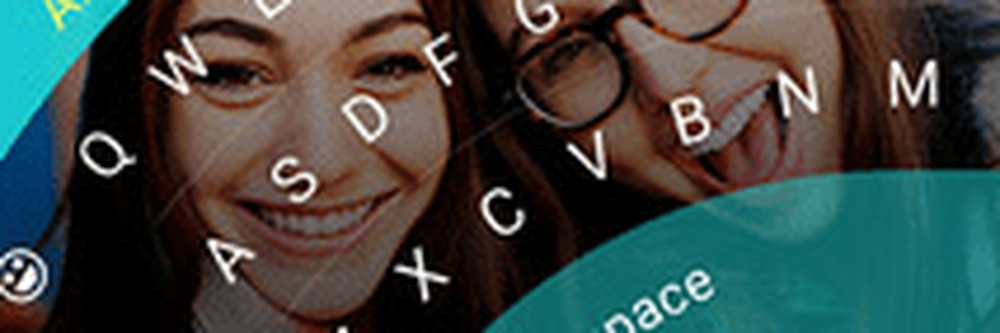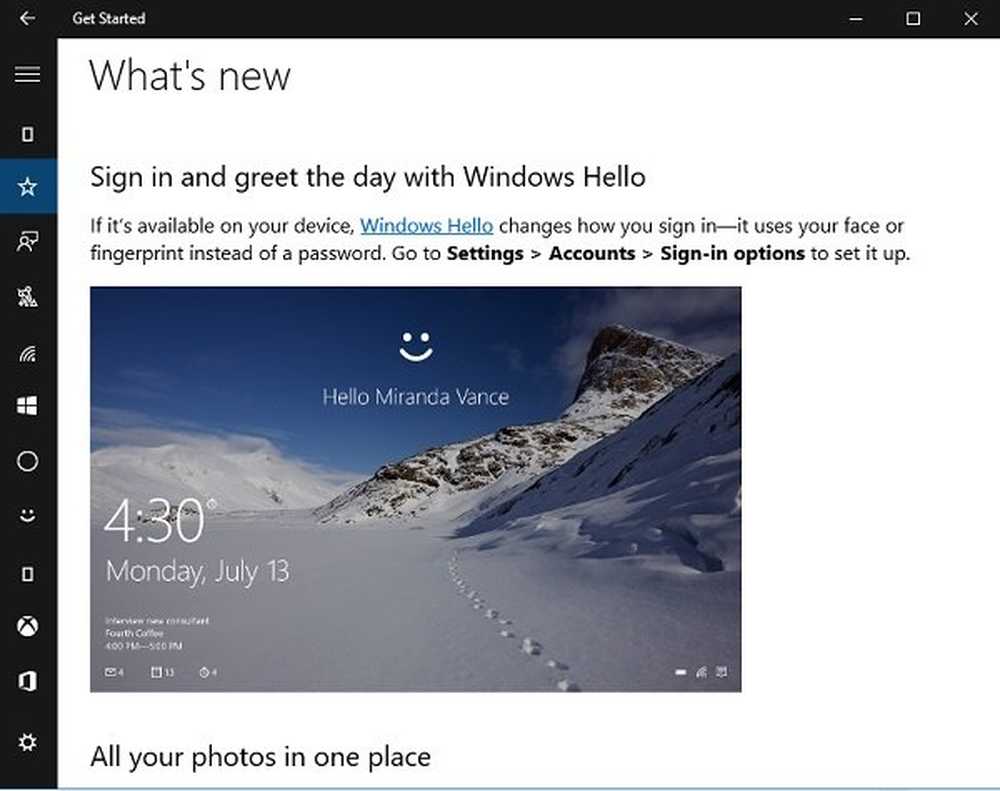Premiers pas avec Google Maps avec ces 7 astuces

Google Maps n'est évidemment pas la seule application cartographique sur le marché. Vous pouvez également utiliser des concurrents tels que Apple Maps et Waze. Mais il y a certaines choses que Google fait très bien, et Maps en est une (contrairement à Apple). Au moins, Google Maps n'essaiera pas de vous tuer.

Utiliser Google Maps
Voici quelques-unes des premières choses à apprendre lors de l'utilisation de Google Maps. Certaines sont limitées au smartphone et à la tablette, alors que d'autres sont mieux utilisées sur le bureau. Sauf indication contraire, je vais tout faire ici sur mon téléphone.
Ajouter votre domicile et votre lieu de travail
Tout d'abord, vous pouvez programmer dans Maps votre domicile et votre lieu de travail. De cette façon, vous pouvez simplement dire à Siri ou à Google Assistant., “emmène moi chez toi“ et il cherchera où vous habitez. Attention, la sécurité de votre domicile doit être programmée dans votre téléphone portable pour des raisons de sécurité. Si un voleur s'empare de votre téléphone, Google Maps les mènera chez vous. Pensez donc à bien verrouiller votre téléphone avec un code PIN pour éviter que cela ne se produise..
Pour ajouter une adresse personnelle ou professionnelle, appuyez sur les trois lignes horizontales en haut à gauche..
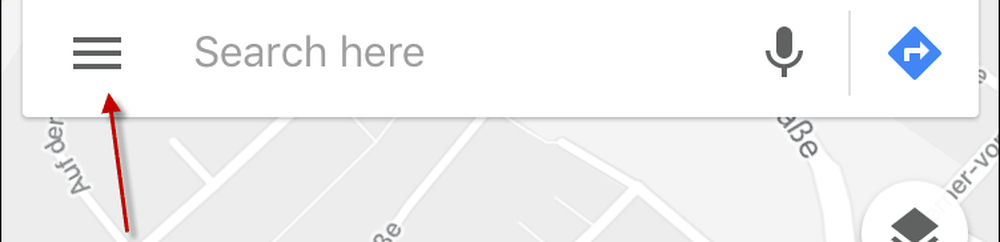
Maintenant, appuyez sur Vos lieux.
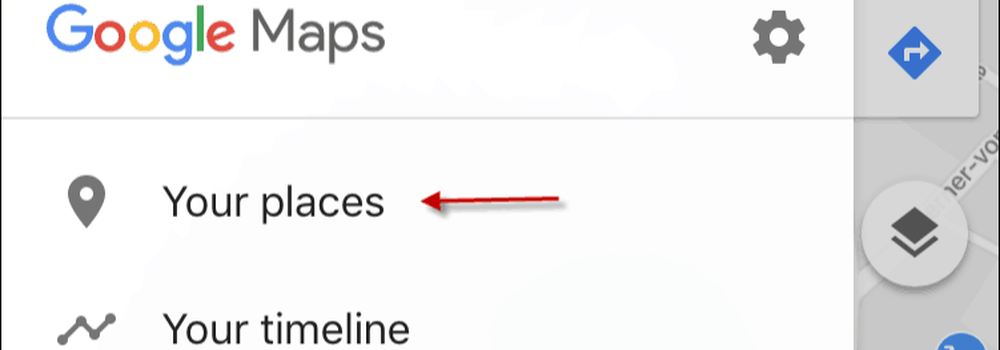
Maintenant, tapez sur les trois points horizontaux sur le côté droit et entrez les détails de votre adresse. Vous pouvez également faire la même chose pour votre adresse professionnelle si vous le souhaitez..
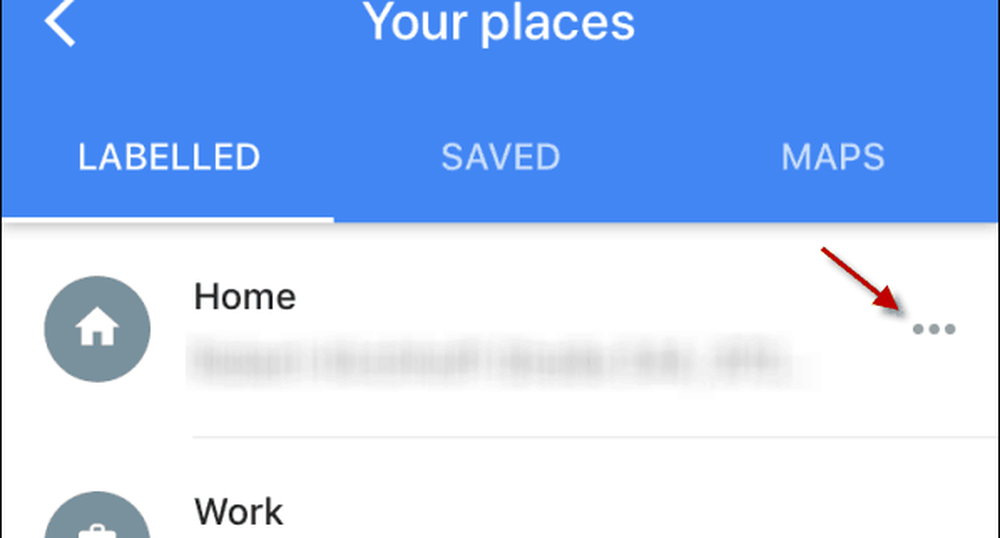
Lorsque vous voulez rentrer chez vous ou au travail, allez simplement à cet écran où vous avez entré vos détails d'adresse et tapez sur celui que vous voulez. Il affichera immédiatement une carte avec un bouton pour les directions et un bouton pour commencer la voix agaçante qui vous indiquera les directions..
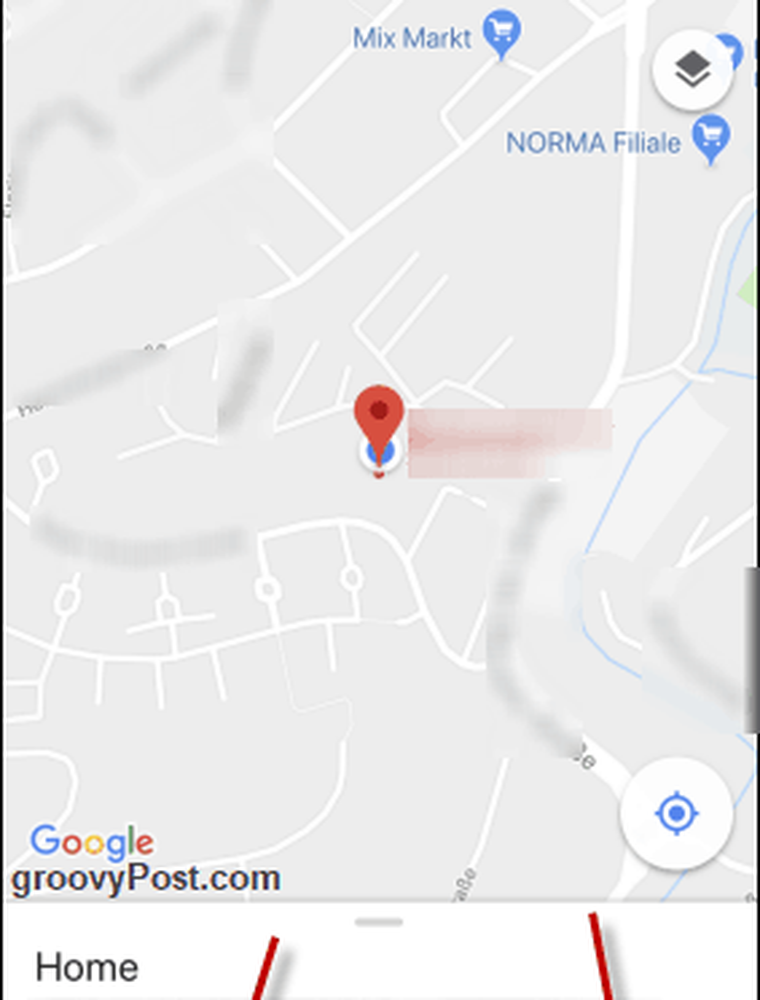
Tapotant sur instructions vous montrera ensuite l'itinéraire exact sur la carte. Il vous dira combien de temps cela prendra et au sommet, vous pourrez choisir entre la marche, la voiture, le vélo ou les transports en commun (si disponible)..
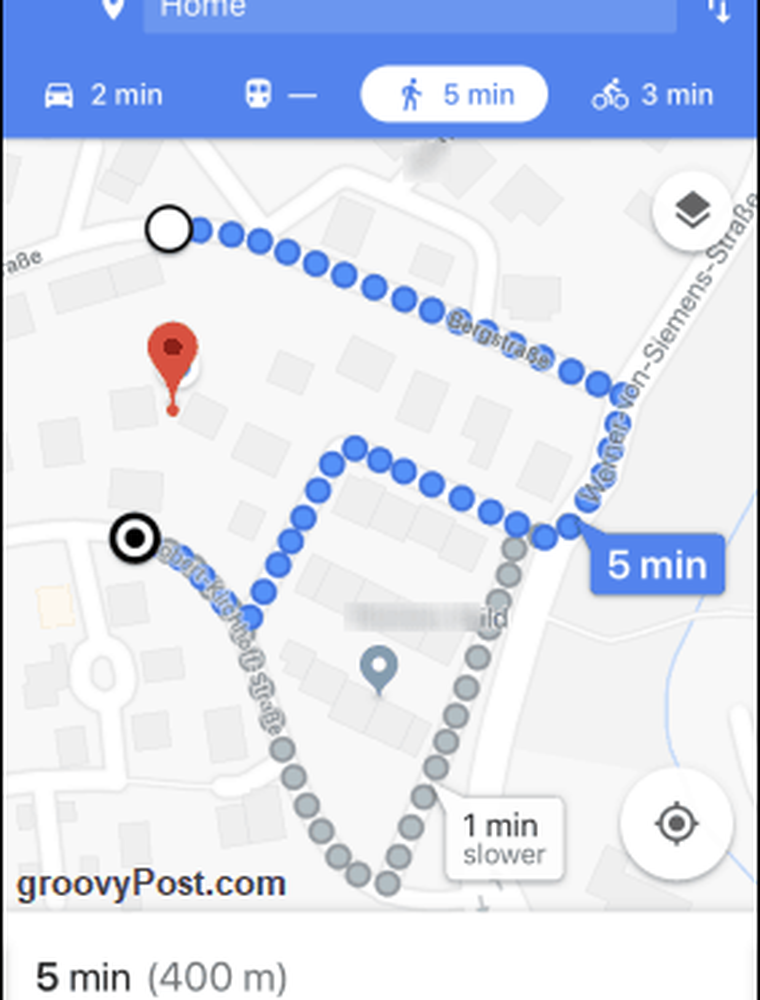
Changer de direction sur le bureau Google Maps en faisant glisser la souris / le trackpad
Notez dans la dernière capture d'écran comment il y a une route grise qui dit “1 min de moins. »Eh bien, Maps choisit évidemment l'itinéraire le plus rapide pour vous, mais qu'en est-il si vous voulez être un vrai rebelle et emprunter l'autre itinéraire? Aucun problème. Tapez simplement sur l’autre itinéraire et la carte commencera à vous rediriger.
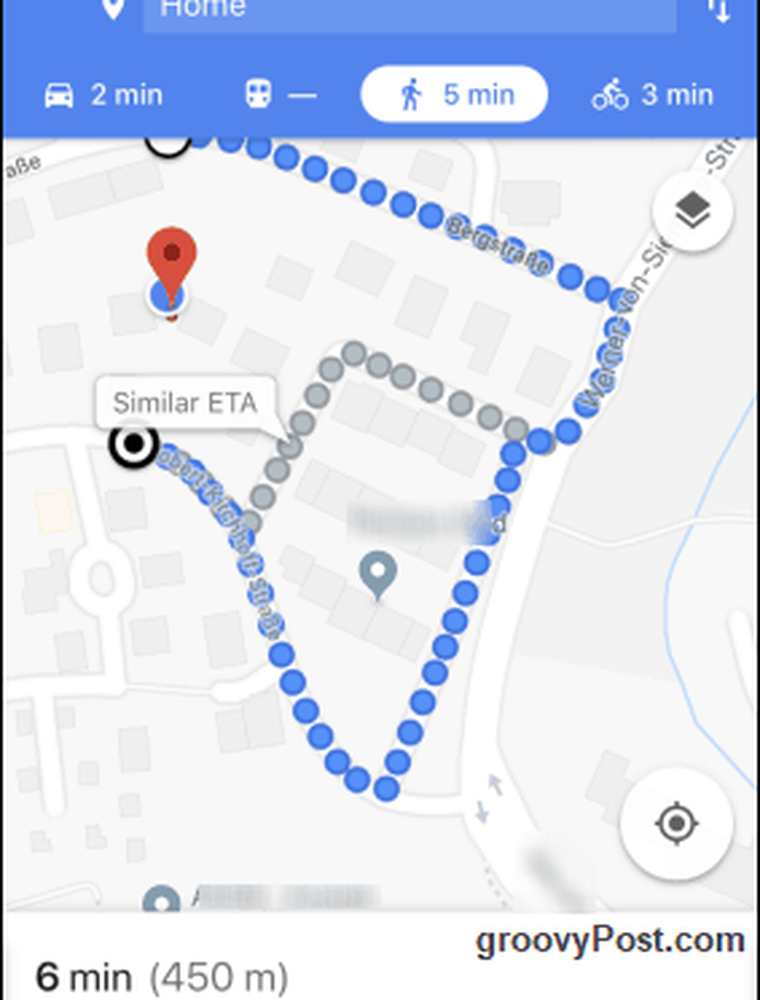
Sauter à Street View
Parfois, si vous souhaitez vérifier un quartier avant un voyage, vous pouvez utiliser Street View pour voir les photos prises par les voitures Google itinérantes. Gardez toutefois à l'esprit que tous les pays et toutes les zones ne sont pas couverts. En Allemagne, par exemple, Street View n’a pas été installé dans la majeure partie du pays après que la Cour constitutionnelle a déclaré que Google violait la vie privée des personnes en prenant des photos de leurs propriétés. Vous pouvez toujours voir des parties du centre de Berlin et d'autres grandes villes, mais oubliez de sortir des villes..
Pour passer à Street View, il est plus facile d'utiliser un ordinateur de bureau ou un ordinateur portable. Accédez à la zone de navigation de Google Maps, puis regardez dans le coin inférieur droit de l’écran. Si vous voyez un petit homme jaune, Street View est disponible. Cliquez sur lui.

Cela jettera alors des lignes bleues sur la carte. Là où il y a une ligne bleue, il y a Street View. Cliquez sur la rue que vous voulez regarder.
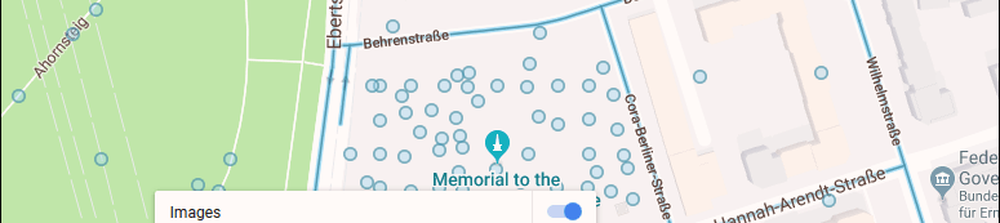
La rue va maintenant apparaître et vous pouvez utiliser votre souris ou votre trackpad pour faire demi-tour et zoomer dans différentes directions..

Rechercher des entreprises locales
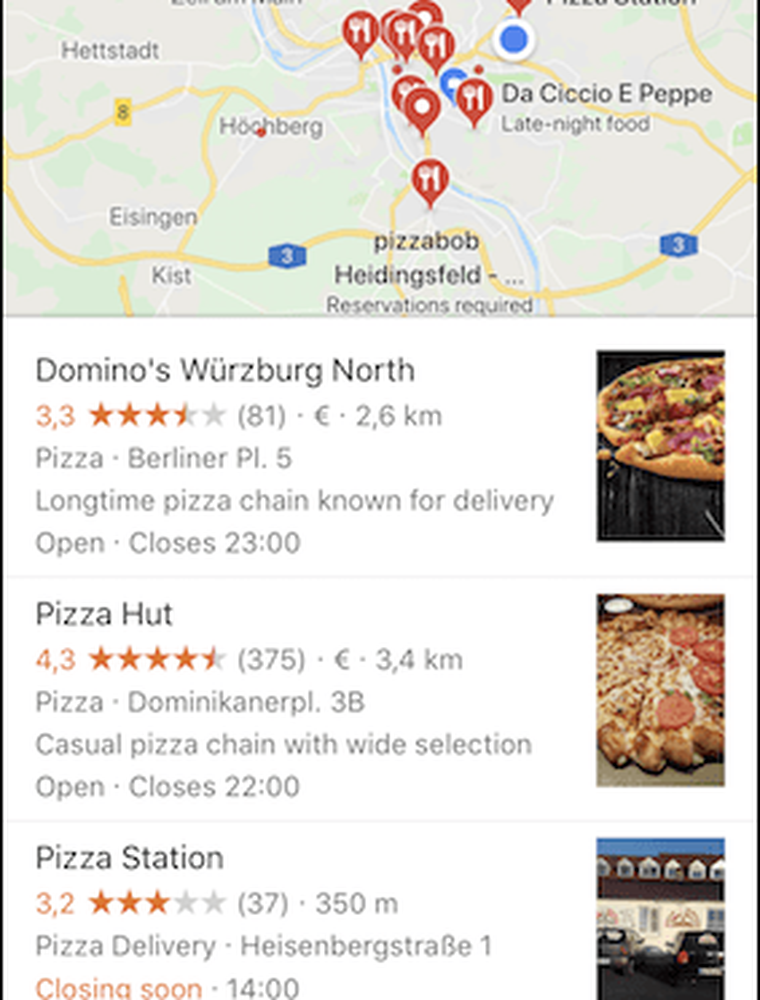
Parfois, je peux être assis et soudainement avoir envie de me gaver de malbouffe. Google Maps est votre meilleur ami à cet égard car vous devez simplement dire ce que vous voulez et Maps trouvera les entreprises locales qui sauront répondre à tous vos besoins..
Inutile de dire que vous devez activer le GPS pour que Maps sache où vous vous trouvez..
Faites vos propres cartes
Vous ne savez peut-être pas que vous pouvez également créer vos propres cartes. Par exemple, si vous partez en vacances, vous pouvez marquer sur la carte toutes les zones que vous souhaitez visiter. C'est un processus extrêmement facile mais faites-le sur un PC ou un ordinateur portable.
Tout d'abord, cliquez sur les trois lignes horizontales du moteur de recherche Google Maps..

Dans le menu qui apparaît, choisissez Vos lieux.
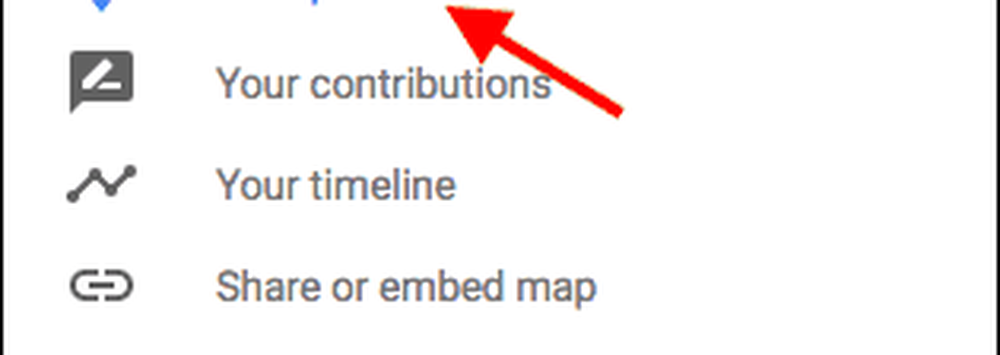
Maintenant choisir Plans. Sur l’écran suivant, regardez au bas du menu et cliquez surCréer un nouveau.
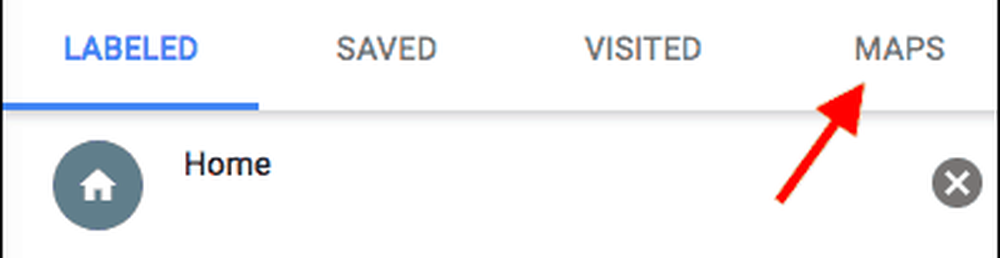
En haut à gauche, donnez un titre à votre carte. Ensuite, utilisez le moteur de recherche ou cliquez sur la carte pour trouver votre première position..
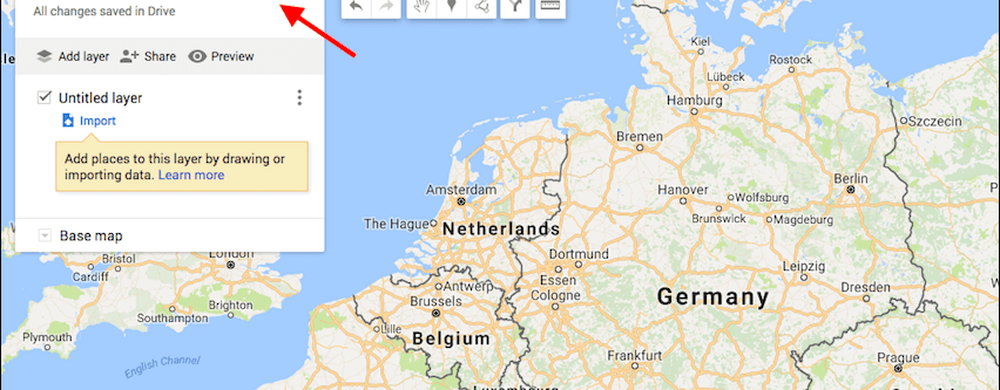
Je veux ajouter Francfort, alors après avoir zoomé et vu Francfort, je clique sur l'icône "marqueur".
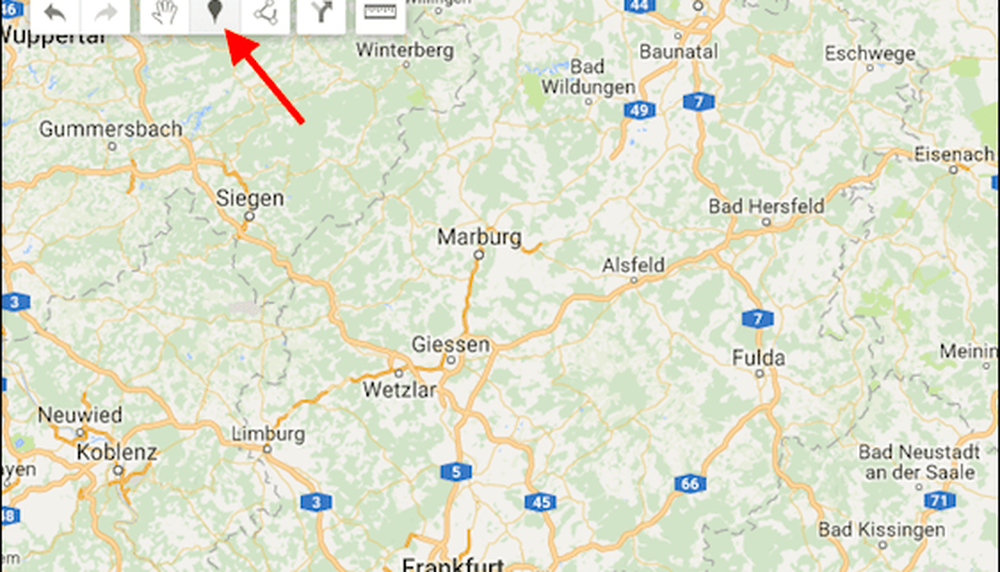
Maintenant, cliquez sur l'emplacement (dans mon cas, Francfort), et le marqueur (comme une épingle) va tomber sur la carte. Une boîte s'ouvrira où vous pourrez mettre un titre et une description à l'endroit. Cliquez sur sauvegarder une fois terminé, et continuez depuis le début pour ajouter plus de lieux.
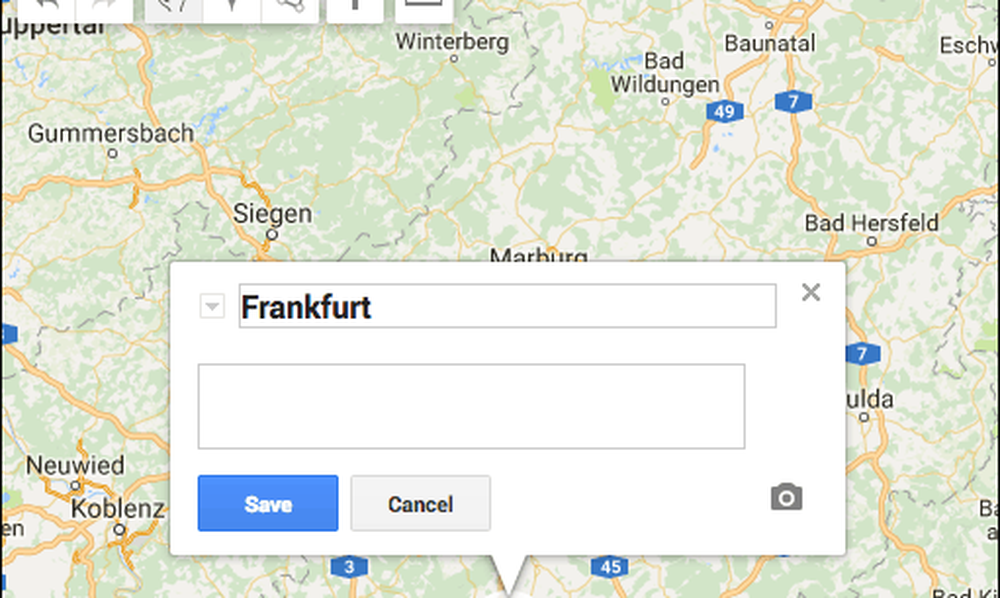
Télécharger une carte sur votre téléphone pour une utilisation hors ligne
Si vous savez que vous vous rendez quelque part sans accès wifi ou wifi très irrégulier, vous pouvez télécharger des cartes sur votre téléphone avant de quitter votre domicile. Ensuite, vous ouvrez simplement Google Maps en mode hors connexion et votre carte téléchargée vous attendra..
Tout d’abord, naviguez où vous voulez aller. J'ai choisi Times Square à New York.
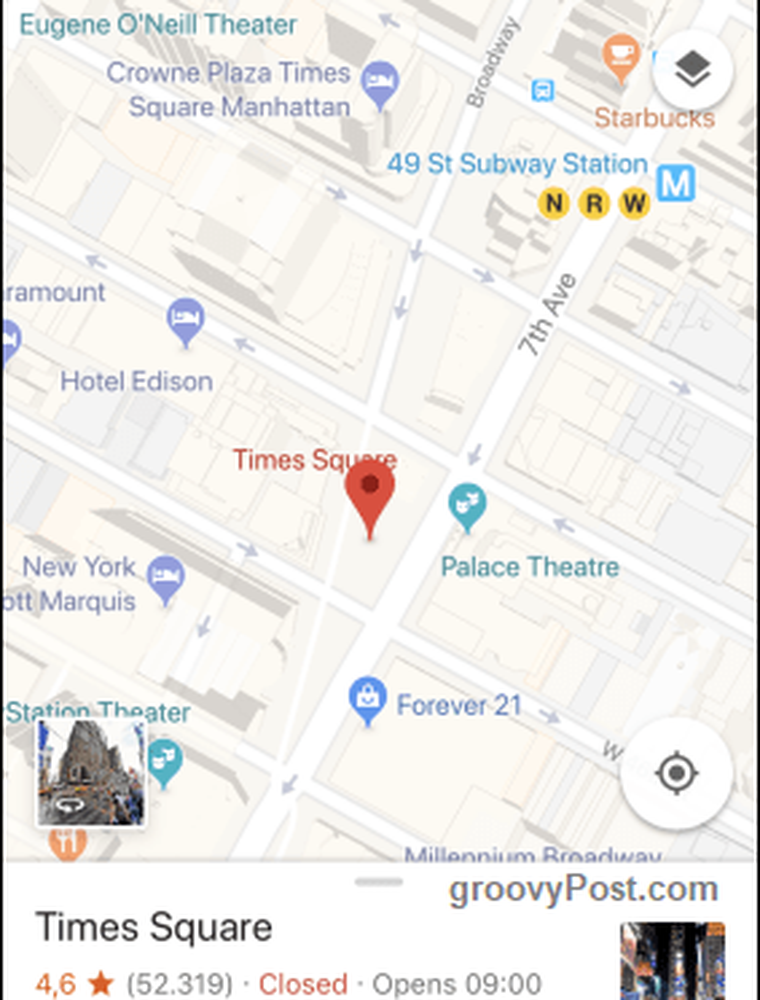
Maintenant, tirez le menu blanc en bas et cela changera soudainement en ceci. Maintenant, cliquez sur le Télécharger bouton.
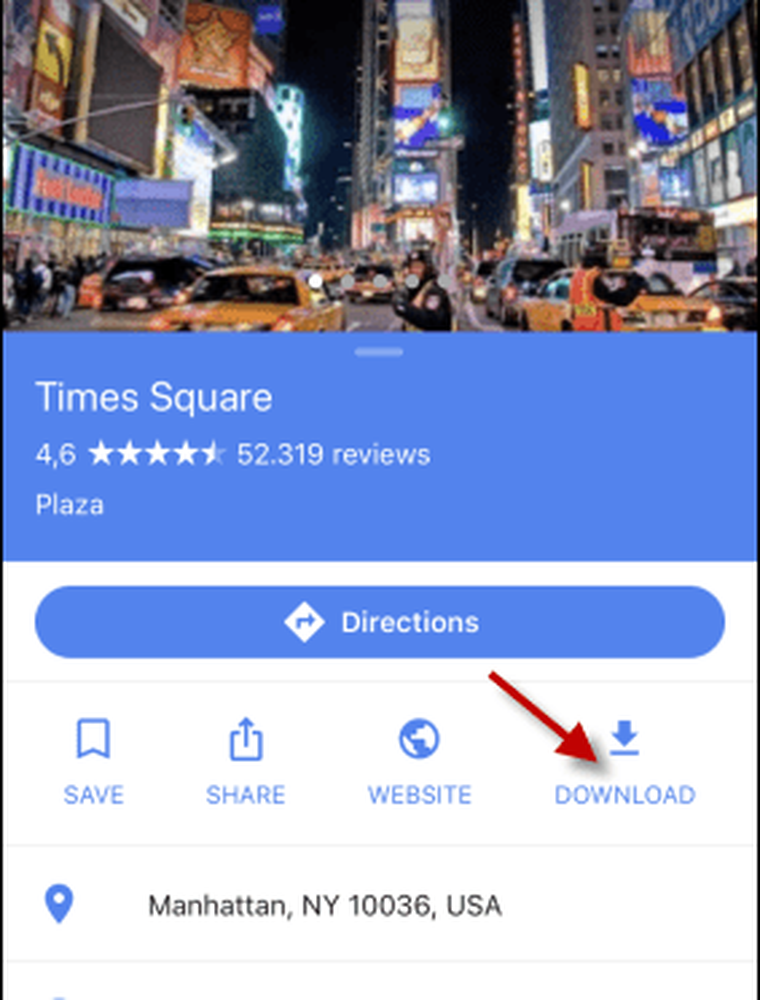
Déplacez la carte que vous voulez dans le grand rectangle. Ce qui est dedans sera ce qui est téléchargé. Lorsque vous avez la zone dont vous avez besoin, appuyez sur Télécharger.
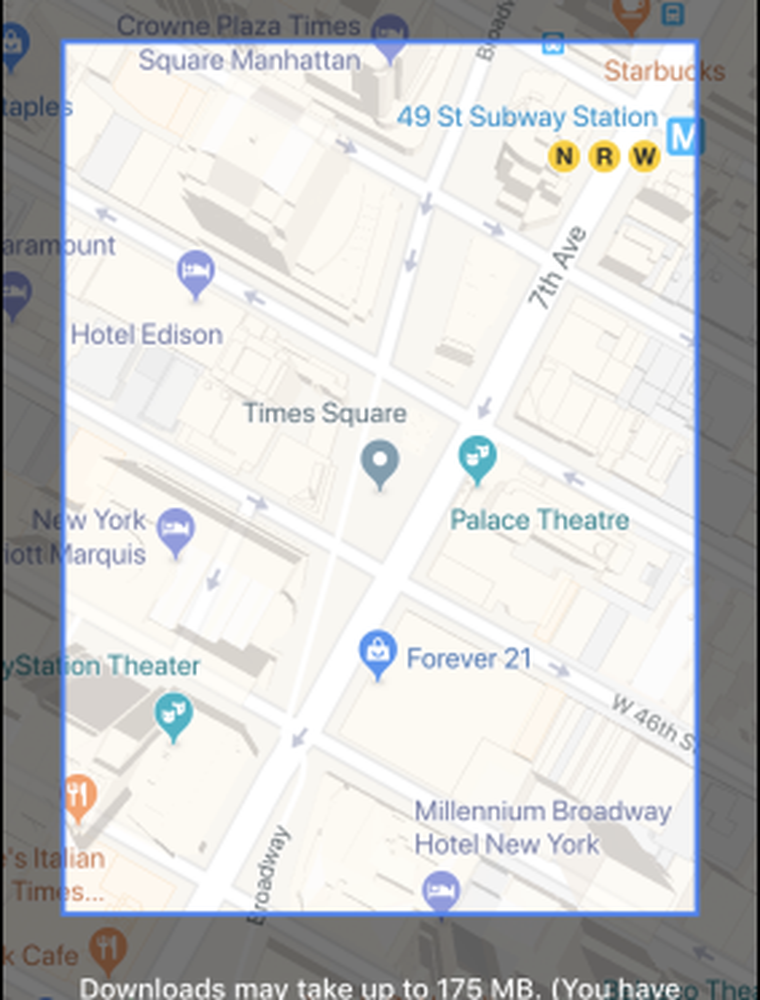
La carte commencera alors à se télécharger et vous recevrez une notification à la fin..
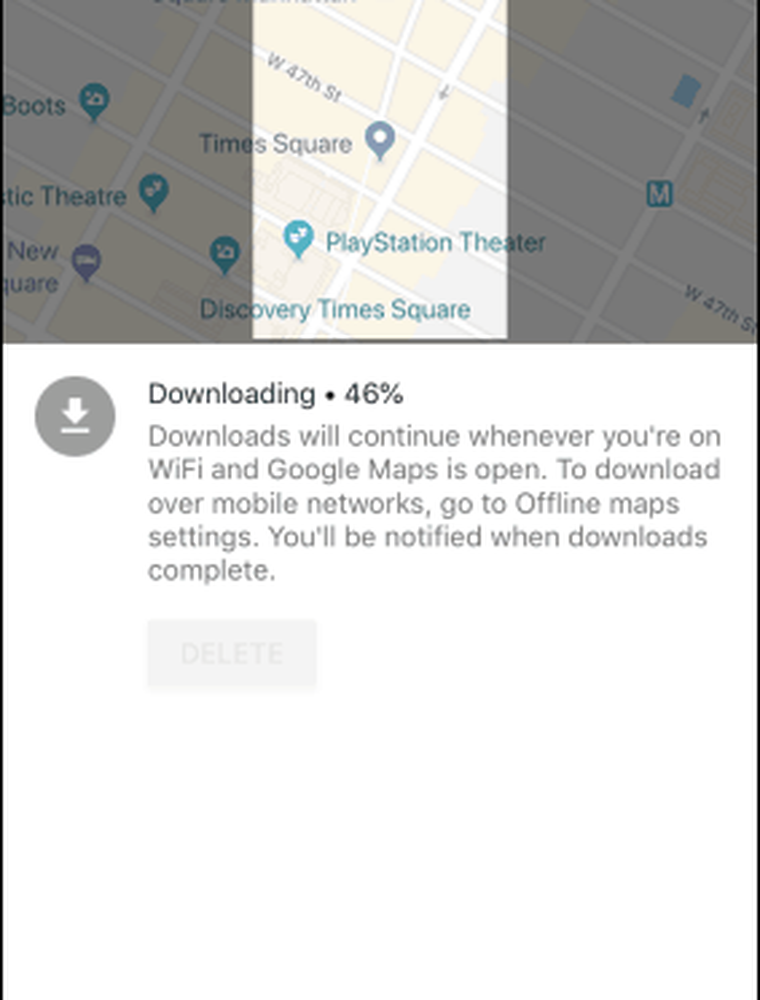
Ajouter plusieurs étapes à votre voyage
Parfois, un voyage n’est pas aussi simple que d’aller de A à B. Parfois, vous devez faire des détours et si vous vous écartez de l’itinéraire prévu pour aller prendre un café au Starbucks, vous entendrez la voix sur Maps..
Pour ajouter plusieurs arrêts à votre trajet, commencez par indiquer votre lieu de départ et votre lieu d'arrivée de la manière suivante:
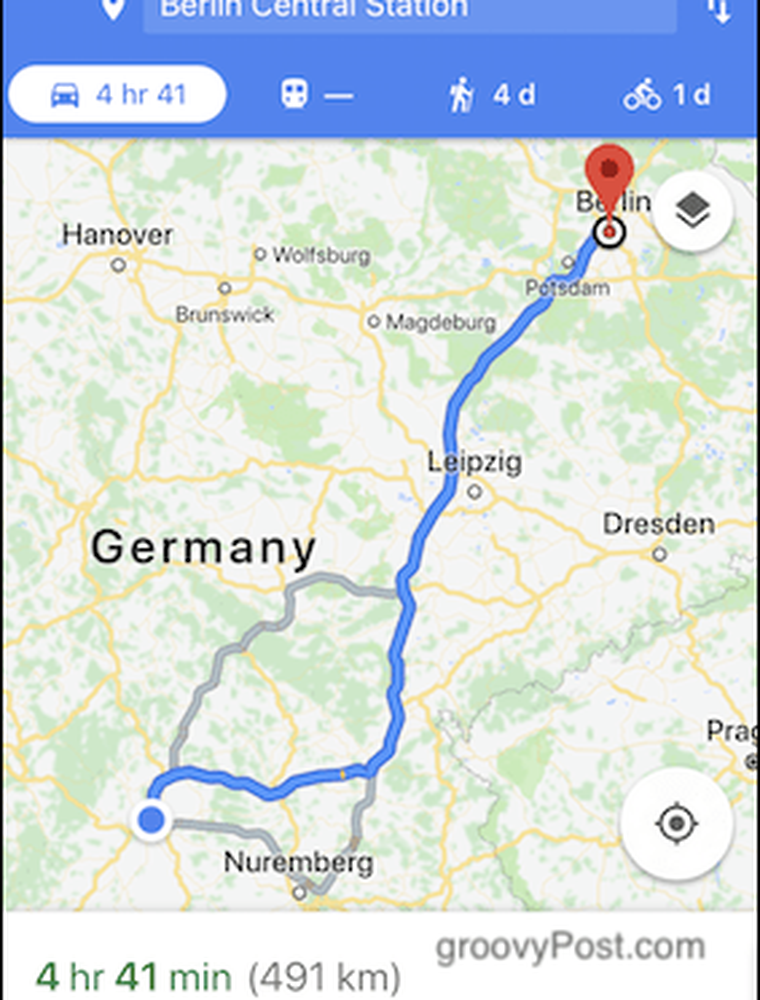
Lorsque vous avez fait cela, appuyez sur les trois points à côté de Ton emplacement. Dans le menu qui apparaît, choisissez Ajouter un arrêt.
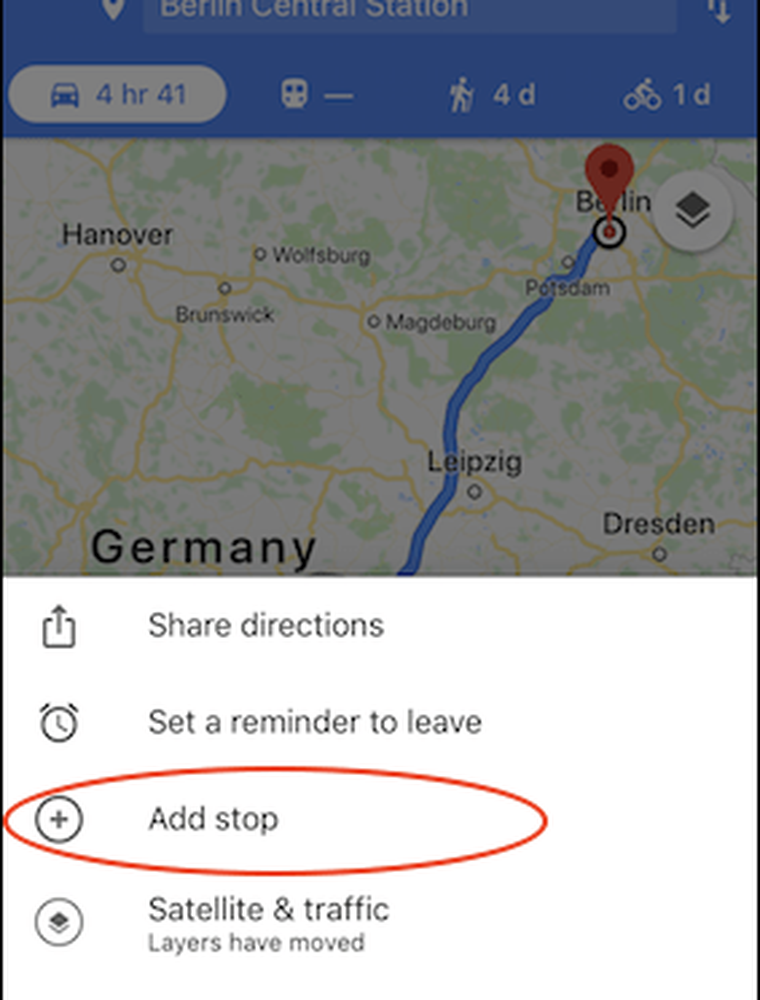
Un nouvel espace apparaît maintenant pour un nouvel emplacement. Touchez-le et faites-le glisser au bon endroit dans l'itinéraire à l'aide de l'icône en trois lignes..

J'ai choisi la gare principale de Francfort. Parce que pour aller à la gare principale de Berlin, vous DEVEZ tout d’abord admirer la monstruosité de Francfort. Si vous devez ajouter d'autres arrêts, continuez comme avant jusqu'à ce qu'ils aient tous été entrés. Lorsque vous avez terminé, appuyez sur Fini.
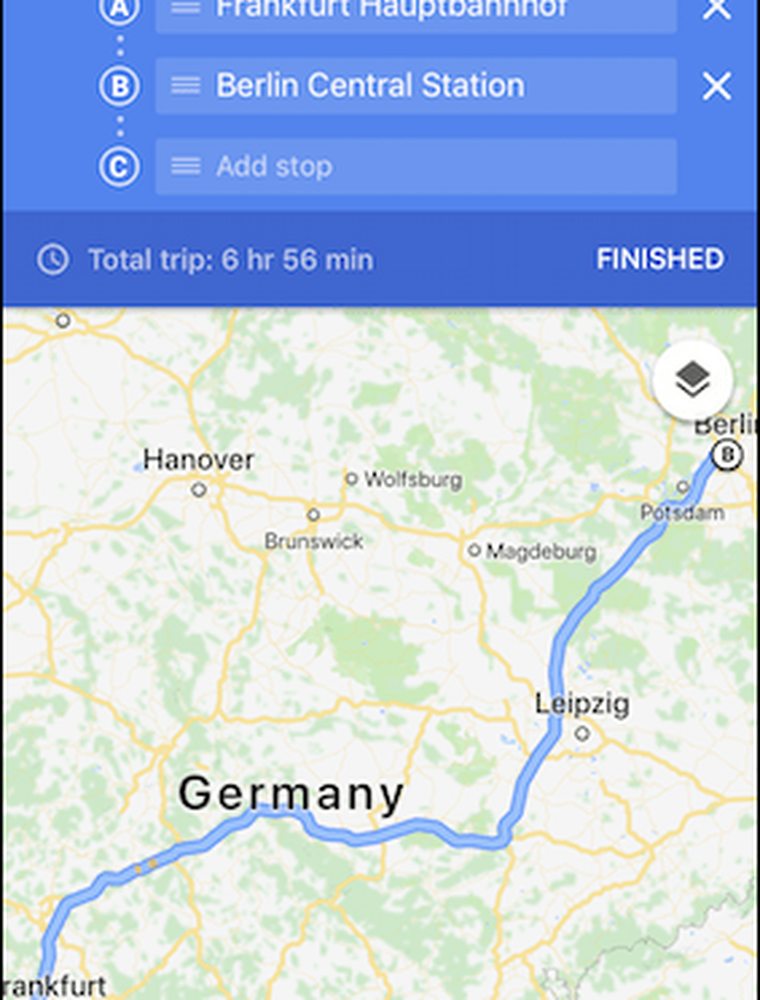
Votre itinéraire sera immédiatement recalculé et il vous suffira d'appuyer sur Début pour commencer le spectacle.
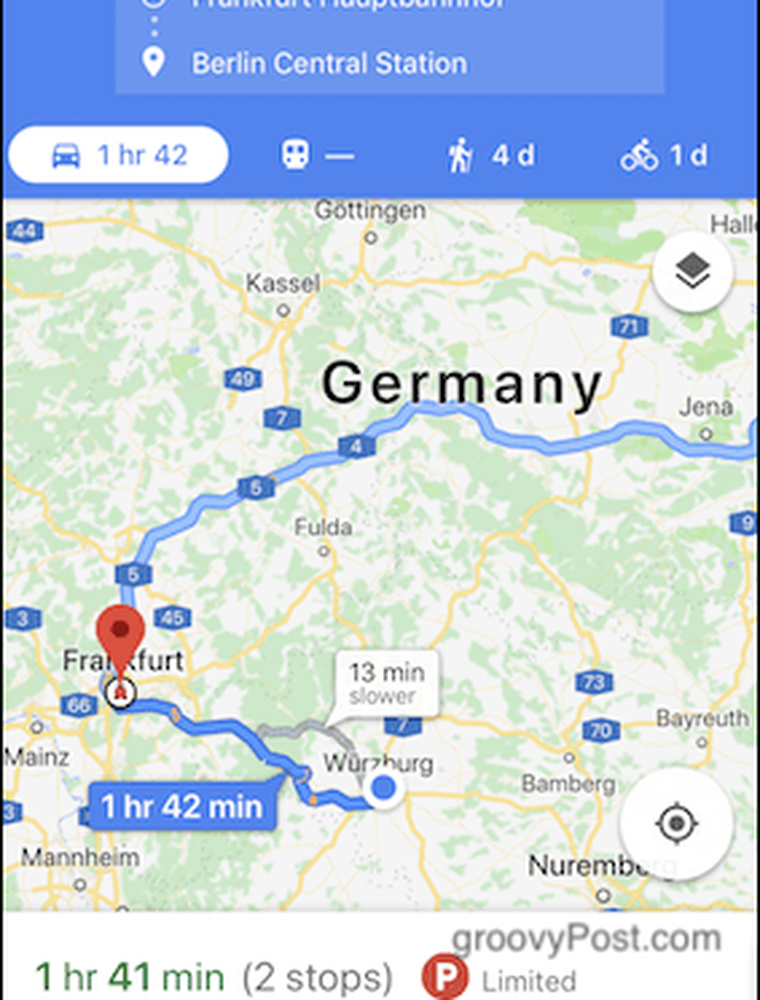
Conclusion
Il est évident que Google Maps comporte beaucoup plus de fonctionnalités, mais ce sont celles-là que vous devriez apprendre en premier si vous voulez maîtriser l'utilisation de Maps pour la première fois. Utilisez-vous Google Maps? Si oui, quelle est votre fonctionnalité préférée?